Rellenar celdas en blanco con valores lineales en Excel – (4 Métodos Eficientes)
En el uso diario de Excel, a menudo nos encontramos con columnas de datos que contienen celdas en blanco. Estos espacios en blanco pueden representar datos que aún no se han ingresado o valores repetidos omitidos intencionalmente para una disposición más limpia. En ciertas tareas de análisis, llenar estas celdas en blanco con valores de tendencia lineal puede ayudar a presentar las tendencias de los datos de manera más clara y preparar el conjunto de datos para gráficos o cálculos posteriores. Esta guía completa lo guiará a través de varios métodos optimizados para lograrlo de manera eficiente.
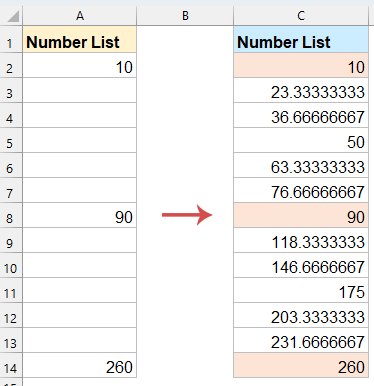
Rellenar celdas en blanco con valores lineales en Excel
Rellenar celdas en blanco con valores lineales usando la función Rellenar serie
La herramienta Rellenar serie de Excel es una forma integrada de completar automáticamente secuencias, y es perfecta para rellenar valores lineales cuando hay espacios en blanco entre dos números conocidos.
- Seleccione el rango desde A2 hasta A8, y luego haga clic en "Inicio" > "Rellenar" > "Serie", vea la captura de pantalla:

- En el cuadro de diálogo "Serie", simplemente haga clic en Aceptar—Excel llenará el primer bloque de celdas en blanco con valores lineales. Ver captura de pantalla:

- Para llenar bloques adicionales de celdas en blanco, seleccione el siguiente rango (como A9:A14) y repita los pasos anteriores para aplicar la interpolación lineal.


Rellenar celdas en blanco con valores lineales usando Kutools para Excel
Si trabaja frecuentemente con conjuntos de datos grandes o complejos, la función “Rellenar Celdas en Blanco” de Kutools para Excel proporciona una manera simple y eficiente de llenar espacios en blanco con valores lineales. Además, esta herramienta le permite llenar espacios en blanco basándose en la dirección de las celdas adyacentes (arriba, abajo, izquierda o derecha), o incluso llenarlos con un valor fijo, ofreciendo gran flexibilidad.
Después de instalar Kutools para Excel, siga los siguientes pasos:
- Seleccione el rango de datos que desea llenar con valores lineales. Luego, haga clic en "Kutools" > "Insertar" > "Rellenar Celdas en Blanco", vea la captura de pantalla:

- En el cuadro de diálogo "Rellenar Celdas en Blanco", marque la opción "Valores lineales" y el orden de llenado (De izquierda a derecha o De arriba a abajo) según sus datos. Ver captura de pantalla:

- Luego, haga clic en el botón Aceptar, Kutools llenará automáticamente los espacios en blanco basándose en una tendencia lineal entre los valores conocidos. Ver captura de pantalla:

Rellenar celdas en blanco con valores lineales mediante una fórmula
Para aquellos que prefieren soluciones basadas en fórmulas o desean tener más control sobre sus cálculos, usar fórmulas es un método confiable y dinámico.
Supongamos que sus datos están en la columna A (A2:A8), y desea llenar espacios en blanco basándose en una interpolación lineal.
1. Introduzca o copie la siguiente fórmula en la celda A3, (En la fórmula anterior, A2 es la celda inicial, y A8 es la siguiente celda de datos.) ver captura de pantalla:
=A2+($A$8-$A$2)/(ROW($A$8)-ROW($A$2))
2. Arrastre el controlador de relleno hacia abajo desde A3 hasta la fila justo encima del siguiente valor conocido (en este ejemplo, A7). Una vez llenado, verá que las celdas en blanco ahora están pobladas con valores interpolados que siguen una tendencia de línea recta entre los dos puntos de datos conocidos.

- Este método solo funciona entre dos valores conocidos. Si su columna contiene múltiples bloques de celdas en blanco, deberá repetir este proceso para cada bloque, ajustando las referencias en la fórmula en consecuencia.
- Asegúrese de que sus datos sean numéricos, ya que este método está destinado a la interpolación lineal numérica.
Rellenar celdas en blanco con valores lineales mediante código VBA
Si necesita llenar celdas en blanco con valores lineales con frecuencia, una macro VBA puede ahorrar tiempo al automatizar la tarea.
- Seleccione la lista de datos en la que desea llenar celdas en blanco con valores lineales.
- Haga clic en "Alt+F11" para abrir la ventana "Microsoft Visual Basic para Aplicaciones".
- Haga clic en "Insertar" > "Módulo", y pegue el siguiente código VBA en la ventana Módulo.
Sub LinearFillBlanks() 'Updateby Extendoffice Dim rng As Range Dim cell As Range Dim startCell As Range Dim endCell As Range Dim i As Long, countBlank As Long Dim startVal As Double, endVal As Double, stepVal As Double Set rng = Selection For i = 1 To rng.Rows.Count If Not IsEmpty(rng.Cells(i, 1).Value) Then Set startCell = rng.Cells(i, 1) startVal = startCell.Value countBlank = 0 Do While i + countBlank + 1 <= rng.Rows.Count And IsEmpty(rng.Cells(i + countBlank + 1, 1)) countBlank = countBlank + 1 Loop If i + countBlank + 1 <= rng.Rows.Count Then Set endCell = rng.Cells(i + countBlank + 1, 1) endVal = endCell.Value stepVal = (endVal - startVal) / (countBlank + 1) For j = 1 To countBlank rng.Cells(i + j, 1).Value = startVal + stepVal * j Next j End If End If Next i End Sub - Luego, presione la tecla F5 para ejecutar este código, todas las celdas en blanco se llenarán con valores lineales. Ver captura de pantalla:

Conclusión
Rellenar celdas en blanco con valores lineales en Excel puede mejorar enormemente la precisión y legibilidad de sus datos, especialmente al trabajar con tendencias o patrones numéricos. Ya sea que prefiera usar la función Rellenar serie integrada de Excel, el potente complemento Kutools para Excel, un enfoque flexible basado en fórmulas o una solución automatizada con VBA, cada método tiene sus propias ventajas dependiendo del tamaño, complejidad y necesidades de flujo de trabajo de sus datos.
Elija el método que mejor se adapte a su escenario:
- Use Rellenar serie para interpolación manual rápida
- Pruebe Kutools para obtener resultados rápidos de un solo clic en rangos amplios
- Aplique fórmulas para precisión y control
- O automatice con VBA para tareas repetitivas
Al dominar estas técnicas, puede asegurarse de que sus conjuntos de datos de Excel estén completos y listos para el análisis mientras mantiene la integridad de los datos. Si está interesado en explorar más consejos y trucos de Excel, nuestro sitio web ofrece miles de tutoriales para ayudarlo a dominar Excel.
Artículos relacionados:
- Rellenar celdas en blanco con 0 u otro valor específico
- Rellenar celdas en blanco con el valor superior en Excel
Las mejores herramientas de productividad para Office
Mejora tu dominio de Excel con Kutools para Excel y experimenta una eficiencia sin precedentes. Kutools para Excel ofrece más de300 funciones avanzadas para aumentar la productividad y ahorrar tiempo. Haz clic aquí para obtener la función que más necesitas...
Office Tab incorpora la interfaz de pestañas en Office y facilita mucho tu trabajo
- Habilita la edición y lectura con pestañas en Word, Excel, PowerPoint, Publisher, Access, Visio y Project.
- Abre y crea varios documentos en nuevas pestañas de la misma ventana, en lugar de hacerlo en ventanas separadas.
- ¡Aumenta tu productividad en un50% y reduce cientos de clics de ratón cada día!
Todos los complementos de Kutools. Un solo instalador
El paquete Kutools for Office agrupa complementos para Excel, Word, Outlook y PowerPoint junto con Office Tab Pro, ideal para equipos que trabajan en varias aplicaciones de Office.
- Suite todo en uno: complementos para Excel, Word, Outlook y PowerPoint + Office Tab Pro
- Un solo instalador, una licencia: configuración en minutos (compatible con MSI)
- Mejor juntos: productividad optimizada en todas las aplicaciones de Office
- Prueba completa de30 días: sin registro ni tarjeta de crédito
- La mejor relación calidad-precio: ahorra en comparación con la compra individual de complementos







